Descargas totales
Contenido de la página
Temas candentes
| Soluciones viables | Solución de problemas paso a paso |
|---|---|
|
Solución 1. Redimensionar la partición EFI con EaseUS Partition Master |
Paso 1: En EaseUS Partition Master, haz clic con el botón derecho en la partición GPT de destino y elige "Redimensionar/Mover"...Pasos completos |
| Solución 2. Identificar la partición EFI en Windows 11/10 |
Método 1. En la práctica, las particiones EFI se encuentran en unidades formateadas en GPT y se utilizan para arrancar...Pasos completos Método 2. Ve y comprueba en la ventana de información del sistema. Escribe MSInfo32en el cuadro Ejecutar y abre la ventana...Pasos completos |
Partición del sistema EFI demasiado pequeña
"¿Cómo hacer más grande la partición EFI de tu sistema sin perder datos? Mi EFI ocupa 99 MB y necesito que ocupe al menos 200 MB para poder instalar Mac en este PC. Ya tengo instalado Windows 11/10. La herramienta integrada Administración de discos de Windows 11/10 no me permite operar en la partición EFI porque la opción de ampliar volumen está en gris".
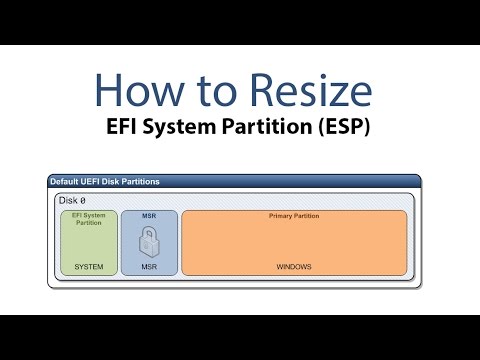
La partición del sistema EFI (ESP) es una partición en un dispositivo de almacenamiento de datos, normalmente un HDD o SSD que utilizan los ordenadores adheridos al Firmware Extensivo Unificado (UEFI). La ESP contiene los gestores de arranque o imágenes del núcleo de todos los sistemas operativos instalados, por lo que los usuarios no pueden operar fácilmente en dicha partición. Sin embargo, a veces es necesario redimensionar la partición EFI. Ahora es importante tener un programa gestor de particiones que pueda ayudar a realizar el objetivo, mientras tanto, con una solución sencilla.
Descargar EaseUS Partition Master para ampliar o reducir la partición EFI
Para satisfacer la gran demanda de poder redimensionar la partición EFI libremente en el sistema operativo Windows, EaseUS Partition Master se ha optimizado últimamente y la nueva versión ahora soporta completamente la operación en la partición del sistema EFI. Haz clic para conocer en detalle el software para gestionar disco más reciente que te ofrece la mejor experiencia para tratar las particiones de tu disco duro, incluyendo la partición EFI, la partición del sistema, la partición reservada del sistema y la partición OEM.
Cómo redimensionar la partición EFI con EaseUS Partition Master
Asegúrate de que la partición EFI está en un disco GPT. Si no es así, convertir MBR a GPT antes de realizar cualquier otra operación. Después, puedes redimensionar la partición reduciéndola o ampliándola. La siguiente guía te mostrará cómo redimensionar o mover una partición, y puedes aplicar los pasos para redimensionar tu partición EFI en un disco GPT.
Videotutorial:
Guía paso a paso:
Paso 1: Localizar la unidad/partición
¿Qué unidad/partición desea ajustar su tamaño? Haga clic con el botón derecho del ratón sobre ella y elija "Redimensionar o Mover".
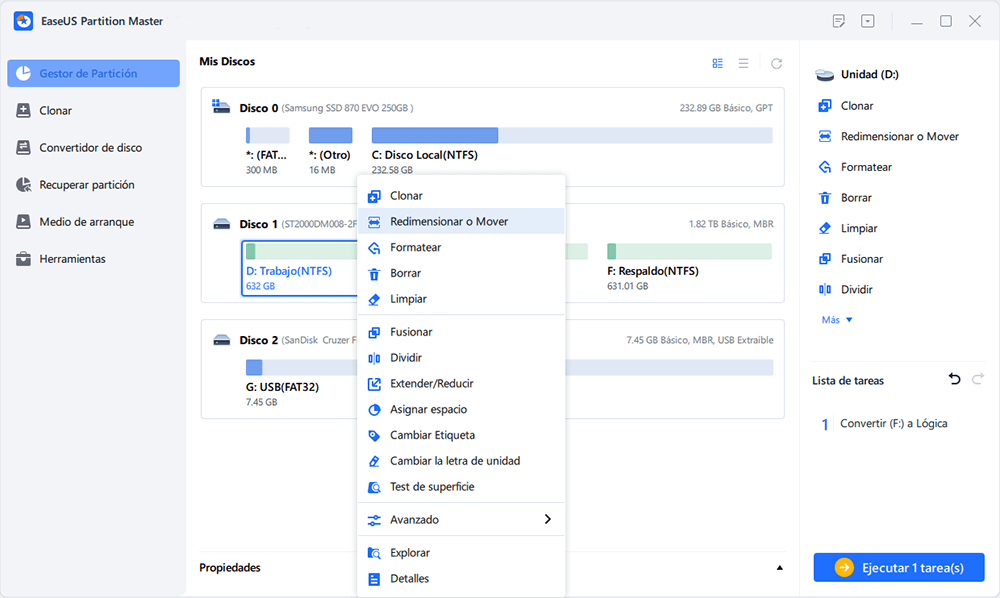
Paso 2: Redimensionar la partición
Puede reducir la partición seleccionada o extenderla.
Para encoger la partición, simplemente use el ratón para arrastrar uno de sus extremos al espacio no asignado. Expanda la lista de "Configuración avanzada", donde puede ver el espacio de disco exacto para cada partición. Una vez hecho esto, pulse "OK".
1. Espacio no asignado antes de ajustar el espacio de la unidad de disco.
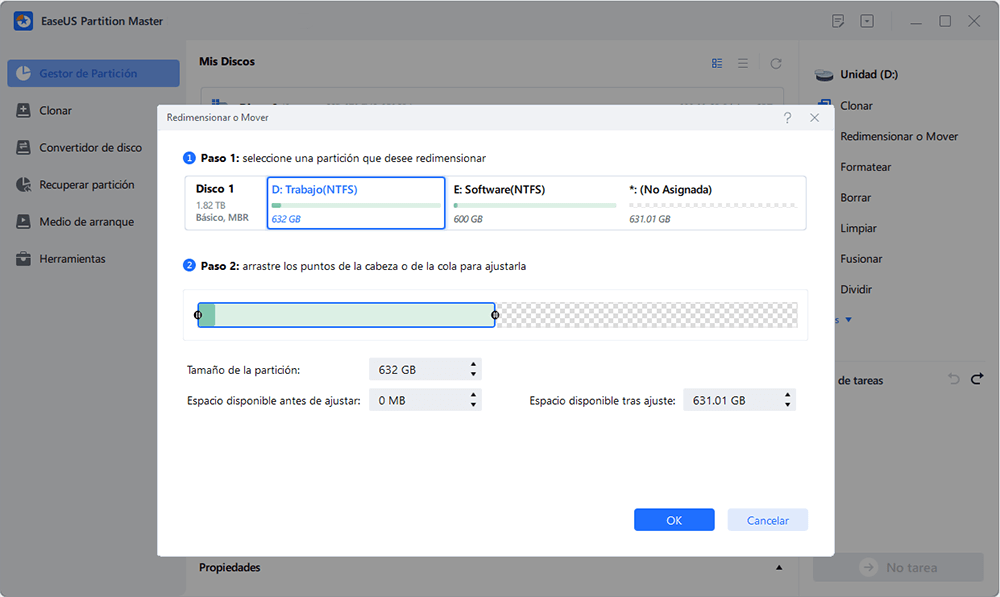
2. Espacio no asignado después de ajustar el espacio la unidad.
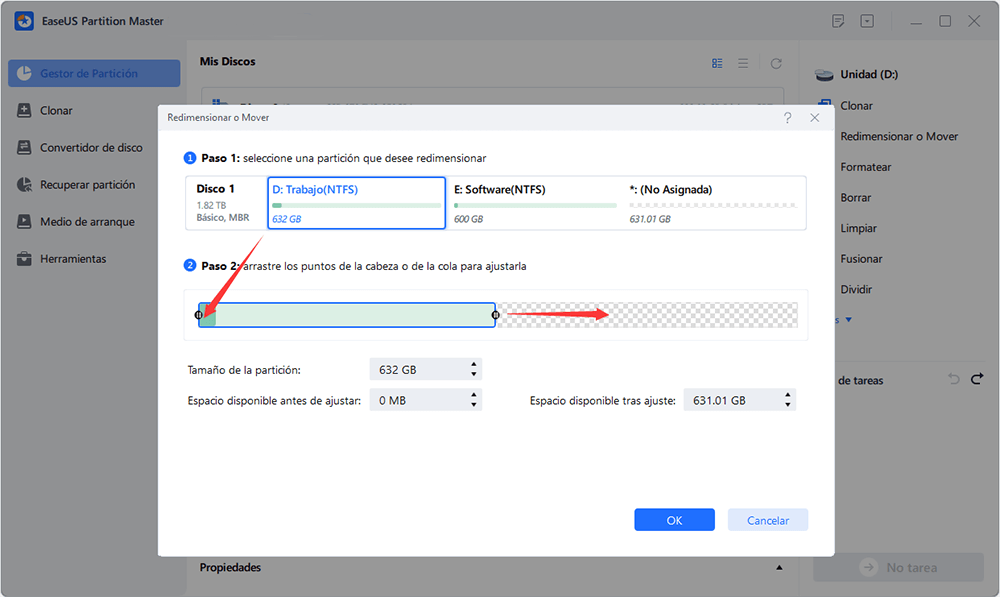
Para ampliar la partición, asegúrese de que hay espacio sin asignar a un lado (si no lo hay, siga los pasos anteriores para crearlo). De la misma manera, arrastre el ratón hacia el espacio no asignado. Haga clic en "OK".
3. Añadir espacio no asignado en la partición
Paso 3: Aplicar los cambios
En este paso, verá la información y el diagrama de la nueva partición del disco.
Para guardar los cambios, pulse el botón "Ejecutar 1 tarea(s)" y luego "Aplicar".
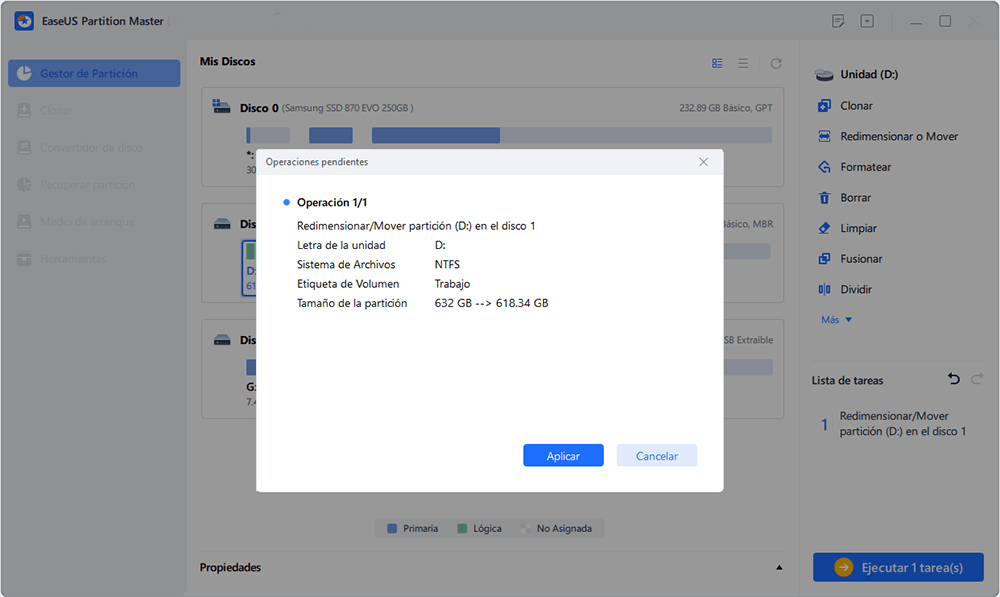
Cómo identificar la partición EFI en Windows 11/10
Redimensionando la partición del sistema EFI con EaseUS Partition Master, resuelves fácilmente el problema de la partición del sistema EFI demasiado pequeña para contener archivos de arranque importantes o la instalación de Windows. Aunque es posible gestionar el tamaño de la partición EFI reduciéndola, moviéndola o ampliándola, ¿sabes cómo identificar la partición EFI en Windows 11/10?
Si tienes unos conocimientos básicos sobre UEFI y BIOS (EFI), seguramente sabrás cómo comprobar, encontrar y determinar si la estás utilizando o no.
Método 1. En la práctica, las particiones EFI se encuentran en unidades formateadas en GPT y se utilizan para arrancar el sistema operativo. Aunque la especificación UEFI y el esquema de particionado GPT son independientes entre sí, Windows exige que los utilices juntos. No puedes arrancar Windows desde un disco con formato MBR en un sistema UEFI, y no puedes arrancar desde un disco GPT en un sistema BIOS heredado. Así es como debes saber cómo está configurado tu sistema.
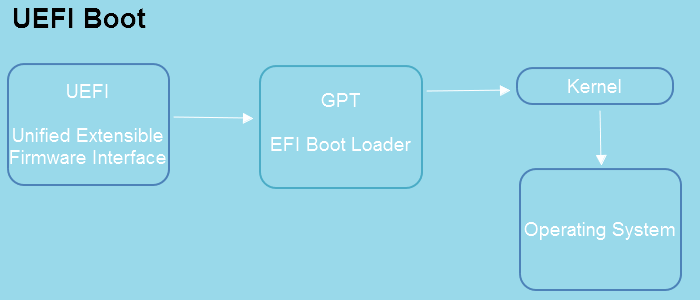
Método 2. Ve a comprobar la ventana de información del sistema. Escribe MSInfo32 en el cuadro Ejecutar y abre la ventana. Busca el "Modo BIOS". Si tu PC utiliza BIOS, mostrará Legacy. Si utiliza UEFI, mostrará UEFI.
¿En qué podemos ayudarle?
Reseñas de productos
-
Me encanta que los cambios que haces con EaseUS Partition Master Free no se aplican inmediatamente a los discos. Hace que sea mucho más fácil interpretar lo que sucederá después de haber hecho todos los cambios. También creo que el aspecto general de EaseUS Partition Master Free hace que cualquier cosa que estés haciendo con las particiones de tu ordenador sea fácil.
Seguir leyendo -
Partition Master Free puede redimensionar, mover, fusionar, migrar y copiar discos o particiones; convertir a local, cambiar la etiqueta, desfragmentar, comprobar y explorar la partición; y mucho más. Una actualización Premium añade soporte técnico gratuito y la posibilidad de redimensionar volúmenes dinámicos.
Seguir leyendo -
No creará imágenes en caliente de tus discos ni los alineará, pero como está acoplado a un gestor de particiones, te permite realizar muchas tareas a la vez, en lugar de limitarte a clonar discos. Puedes mover particiones, redimensionarlas, desfragmentarlas y mucho más, junto con el resto de herramientas que esperarías de una herramienta de clonación.
Seguir leyendo
Artículos relacionados
-
Partición BitLocker: Cómo particionar una unidad BitLocker en Windows 10
![author icon]() Luis/2025/11/14
Luis/2025/11/14 -
Cómo clonar un SSD [Guía paso a paso en imágenes]
![author icon]() Luis/2025/11/14
Luis/2025/11/14 -
¿Tu PC tarda mucho en apagarse? ¡Prueba estos consejos!
![author icon]() Luis/2025/11/14
Luis/2025/11/14 -
Cómo Eliminar Partición de Recuperación Windows 11 - Guía Completa
![author icon]() Luis/2025/11/14
Luis/2025/11/14









